Installieren der Qlik Sense On-Demand-Berichtssteuerung
Mit der On-Demand-Berichtssteuerung wird eine Schaltfläche hinzugefügt, über die sich Qlik NPrinting On-Demand-Berichte generieren lassen. Sie ist in Dashboard bundle enthalten.
Die On-Demand-Berichtssteuerung ist nützlich, wenn Sie den Benutzern das Drucken vordefinierter Qlik NPrinting-Berichte innerhalb von Qlik Sense mit ihren eigenen Auswahlen in der App als Filter ermöglichen möchten.
Voraussetzungen
- Qlik NPrinting Server (September 2019 oder höher) mit einer Qlik NPrinting App, die mit der Qlik Sense App verbunden ist, die Sie designen. Diese Qlik NPrinting App enthält Ihre Berichtsvorlagen.
- Qlik Sense Enterprise on Windows September 2019 oder höher.
- Alle Benutzer, die On-Demand-Berichte generieren, müssen als Benutzer in Qlik NPrinting mit einer Sicherheitsrolle hinzugefügt werden, die die Ausführung von On-Demand-Berichten unterstützt.
-
Benutzer müssen über NTML-Authentifizierung (Windows) bei Qlik Sense angemeldet sein, um Berichte oder Berichtsschaltflächen erstellen zu können.
Sie müssen Windows-Authentifizierung aktivieren, um das Qlik NPrinting On-Demand-Add-on auf dem QlikView Webserver und in Qlik Sense verwenden zu können.
Wenn Sie nur JWT-Authentifizierung verwenden möchten, müssen Sie das Qlik NPrinting On-Demand-Add-on auf einem QlikView Server installieren, der auf einem Microsoft IIS-Webserver konfiguriert ist.
Installieren des On-Demand-Add-Ons auf einem von Microsoft IIS gehosteten QlikView AccessPoint (nur auf Englisch)
Einschränkungen
- Wenn die Qlik NPrinting Berichtsvorlage einen Filter enthält, können Sie keine konfliktierenden Auswahlen in der Qlik Sense App treffen. Andernfalls schlägt der Bericht fehl.
Installieren der Dashboard bundle
Sie können das Dashboard bundle während der Installation von Qlik Sense installieren.
Sie können Objekt-Bundles jederzeit zu Ihrer Qlik Sense Bereitstellung hinzufügen oder daraus entfernen. Wenn Sie eine Installation mit mehreren Knoten haben, werden Objekt-Bundles auf dem zentralen Knoten installiert.
Gehen Sie folgendermaßen vor:
- Wählen Sie in der Windows-Systemsteuerung die Option Programme und Funktionen.
-
Doppelklicken Sie in der Liste der Programme auf das Objekt-Bundle, das Sie ändern möchten.
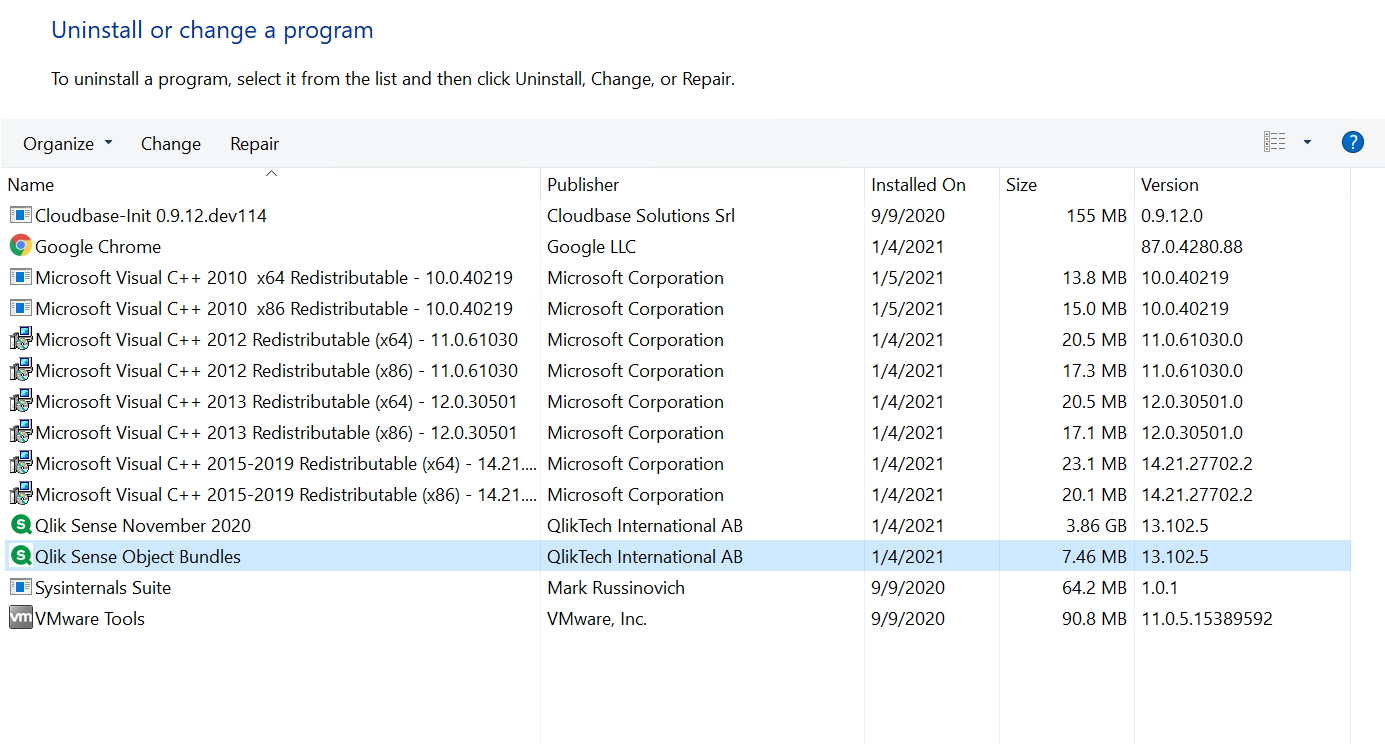
- Der Assistent für die Einrichtung von Objekt-Bundles wird geöffnet. Klicken Sie auf Weiter.
- Wählen Sie Ändern aus.
- Klicken Sie auf dem Bildschirm Benutzerdefinierte Einrichtung auf das Bundle-Symbol, um auszuwählen, wie die Bundle-Installation geändert werden soll:
- Wenn das Bundle installiert ist, wählen Sie Gesamte Funktion ist nicht mehr verfügbar, um es zu deinstallieren.
- Wenn das Bundle nicht installiert ist, wählen Sie Gesamte Funktion ist wird auf lokaler Festplatte installiert, um es zu installieren.
Klicken Sie dann auf Weiter.
-
Klicken Sie auf Ändern.
Nachdem die Änderung abgeschlossen ist, müssen Sie den Qlik Sense Repository Service manuell neu starten.
- Klicken Sie auf Fertig stellen, um den Assistenten für die Einrichtung von Objekt-Bundles zu schließen.
- Starten Sie den Qlik Sense Repository Service manuell neu, um die Änderungen anzuwenden.
Im Abschnitt Erweiterungen in der QMC können Sie überprüfen, ob die Änderungen korrekt angewendet wurden.
Hinzufügen eines Servers als vertrauenswürdige Herkunft
Wenn Sie On-Demand-Berichte in Qlik Sense oder einem auf QlikView Web Server gehosteten QlikView AccessPoint erstellen, müssen Sie diese Server als vertrauenswürdige Herkunft in Qlik NPrinting Web Console hinzufügen.
Für jeden Serverpfad, der für den Zugriff auf die Qlik NPrinting Web Console verwendet wird, müssen Sie eine vertrauenswürdige Herkunft hinzufügen. Wenn beispielsweise auf Ihren Server über eine lokale Domäne, einen gekürzten Host oder voll qualifizierte URLs zugegriffen werden kann, muss eine vertrauenswürdige Herkunft für jeden dieser Serverpfade hinzugefügt werden.
Wie Sie die Serverpfade in das Feld Adresse der vertrauenswürdigen Herkunft eingeben, hängt von Ihrer Sicherheitskonfiguration ab.
Konfiguration 1: SSL-Sicherheit ist nicht eingerichtet mit Qlik NPrinting Web Console
Eine vertrauenswürdige Herkunft ist für jeden Serverpfad erforderlich, der für die Anmeldung bei der Qlik NPrinting Web Console verwendet wird. Beispiel: Wenn Ihr Server qlikserver1 ist und die IP-Adresse 192.168.0.101 hat, fügen Sie die folgenden vertrauenswürdigen Herkünfte hinzu:
- http://qlikserver1
- http://qlikserver1.domain.local
- http://192.168.0.101
Konfiguration 2: SSL-Sicherheit ist für Qlik NPrinting Web Console und Drittanbieter eingerichtet
Eine vertrauenswürdige Herkunft ist für jeden Serverpfad erforderlich, der für die Anmeldung bei der Qlik NPrinting Web Console verwendet wird. URLs müssen HTTPS verwenden. Beispiel: Wenn Ihr Server qlikserver1 ist und die IP-Adresse 192.168.0.101 hat, fügen Sie die folgenden vertrauenswürdigen Herkünfte hinzu:
- https://qlikserver1
- https://qlikserver1.domain.local
- https://192.168.0.101
Hinzufügen einer vertrauenswürdigen Herkunft
Gehen Sie folgendermaßen vor:
- Klicken Sie in Qlik NPrinting auf Admin > Einstellungen.
- Klicken Sie auf On-Demand-Einstellungen.
- Klicken Sie auf Vertrauenswürdige Herkunft hinzufügen.
- Geben Sie nach Name einen Namen für die vertrauenswürdige Herkunft ein.
- Geben Sie nach Beschreibung eine Beschreibung für die vertrauenswürdige Herkunft ein.
-
Geben Sie nach Adresse die URL für QlikView Server ein.
Die URL darf nur die Basis-URL (Schema und Host) sein. Beispiel: http://qlikserver1 anstelle von http://qlikserver1/qlikview/index.htm.
- Klicken Sie auf Erstellen.
Konfigurieren von On-Demand-Einstellungen auf Qlik NPrinting Server
Sie müssen die folgenden Einstellungen auf Ihrem Qlik NPrinting Server konfigurieren:
-
Sie benötigen eine Verbindung zu einem QlikView Server oder einem Qlik Sense Server.
QlikView Server und QlikView Cluster-Verbindungen werden mit On-Demand unterstützt. Lokale Verbindungen werden nicht unterstützt. Siehe: Erstellen von Verbindungen (nur auf Englisch).
- Wenn Sie eine Verbindung zu einem QlikView Server oder Cluster mit einer QlikView Server-Extranetlizenz herstellen, müssen die folgenden Optionen beim Konfigurieren der Verbindung aktiviert sein:
- Verbindung erfordert Authentifizierung
- Section Access für Benutzer auf Berichte anwenden
- Sie müssen Ihre Qlik NPrinting-Berichte für On-Demand aktivieren.
- Sie können die On-Demand-Berichterstellung über Sicherheitsrollen einschränken. Siehe: Rollenbasierte Sicherheit (nur auf Englisch).
On-Demand ist mit Chrome, Firefox und Explorer kompatibel. Die Ausführung unter Microsoft Edge ist nicht möglich, weil die Zertifikate nicht heruntergeladen werden.
Aktivieren von Qlik NPrinting-Berichten für On-Demand-Erstellung
Qlik NPrinting-Berichte müssen manuell für On-Demand-Erstellung aktiviert werden. Berichte müssen dem QlikView Dokument oder der Qlik Sense App zugewiesen werden, mit dem/der Sie On-Demand-Berichte generieren möchten. On-Demand -Erstellung kann während der Erstellung eines neuen Berichts aktiviert werden.
Gehen Sie folgendermaßen vor:
- Klicken Sie in Qlik NPrinting Web Console auf Berichte.
- Öffnen Sie einen Bericht oder erstellen Sie einen neuen Bericht.
-
Wählen Sie eine App aus der Dropdown-Liste App aus, die mit dem QlikView Dokument oder der Qlik Sense App verbunden ist, für das/die Sie einen Bericht generieren möchten.
InformationshinweisOn-Demand -Anforderungen funktionieren nur zusammen mit Berichten, die auf einer einzelnen Verbindung basieren. MultiDoc-Berichte werden nicht unterstützt. - Aktivieren Sie das Kontrollkästchen On-Demand aktivieren.
- Klicken Sie auf Speichern.
Die Berichtsvorlage ist jetzt verfügbar.
